はじめに
iNetSuite for .NETのPopコンポーネントとSmtpコンポーネントは、インターネット通信を使ったメール送受信機能を提供するコンポーネントです。
PopコンポーネントはEメールの受信、SmtpコンポーネントはEメールの送信を担当し、いずれもメソッドとプロパティの操作だけで簡単にEメールの送受信を行うことができます。
前回は、Popコンポーネントを使ったメール受信ソフトを作成しました。今回はSmtpコンポーネントとコンボボックス、エディットを使って、Eメールを作成して送信するアプリケーションを作成します。
メールには添付ファイルを付けられるようにし、メール送信の情報をログファイルに記録する機能も組み込みます。
対象読者
Visual Basic 2005を使ってプログラムを作ったことのある人。
必要な環境
Visual Basic 2005またはVisual Studio 2005、およびEメールの操作ができる環境。
プログラム実行時の注意事項
本稿の実行ファイル(バイナリファイル)を動かすには、zipファイルに同梱してある以下のファイルが必要になります。
- Dart.PowerTCP.Mail.dll …… 本体アセンブリファイル
- Dart.PowerTCP.Mail.Forms.dll …… フォーム用アセンブリファイル
- Dart.PowerTCP.Mail.resources.dll …… サテライトリソース
1.と2.のファイルを、実行プログラムと同じフォルダに格納します。3.のファイルはサブフォルダ「ja」を作成し、その中に格納してください。
また、.NET Framework 2.0から追加されたクラスやメンバを使用しているので、.NET Framework 2.0がインストールされていることが必須条件です。
GUIの作成
今回のアプリケーションは、「MyMail-2」というプロジェクト名で作成し、GUIはWindowsのコモンコントロールと、InputMan for .NET 4.0Jのコントロールを組み合わせて使用します。
Smtpコンポーネントは、メール送信を行うコンポーネントで、.NET Frameworkクラスライブラリにあるメール系のクラスを使うよりも簡単に送信メールを作成することができます。
フォームには、宛先や送信者のアドレス、件名と本文の入力、添付ファイルの指定を行うための入力コンポーネントを配置します。
また、ccとbccを設定した場合のアドレスと、メール送信の結果を表示するステータスバーを持たせます。
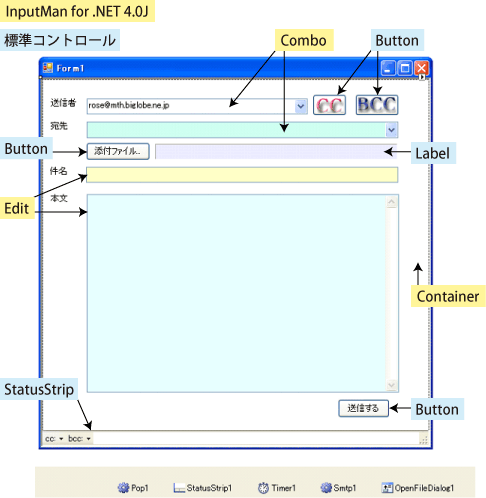
もちろん、今回のプログラムは、VS標準コントロールのテキストボックスやコンボボックスを使ってもかまいません。問題なく動作します。
コンポーネントのインストール
本稿のプログラムを試すには、コンポーネント「iNetSuite for .NET」をインストールする必要があります。インストール方法については、前稿『Popコンポーネントを利用して簡易メーラーを作成する』を参照してください。
コントロールの追加
iNetSuite for .NETをインストールしたら、ツールボックスに専用のタブを作成し、iNetSuite for .NETのコンポーネントを追加します。追加するコンポーネントは、[.NET Frameworkコンポーネント]の「Dart.PowerTCP」で始まる名前空間のコンポーネントです。
Form1の作成
フォームにコントロールを配置していきます。
- フォーム全体にContainerコンポーネントを配置します。送信者と宛先は、複数のアドレスに対応させるためにInputMan for .NET 4.0Jのコンボコンポーネントを使用します。
- 件名と本文はEditコンポーネントを使用し、いずれもContainerのキャプション設定機能を使ってキャプションを付けます。
- ccとbccのアドレス入力用としてButtonを配置します。入力はInputBoxを使用します。
- 添付ファイル用に、ButtonとLabel、OpenFileDialogコントロールを配置します。
- フォームの最下部に、StatusStripコントロールを配置します。DropDownボタンを2つと、StatusLabelを2つ組み込みます。
- Smtpコンポーネント、Popコンポーネント、Timerコントロールを配置します。Timerは、現在の日時を表示するのに使用します。










































